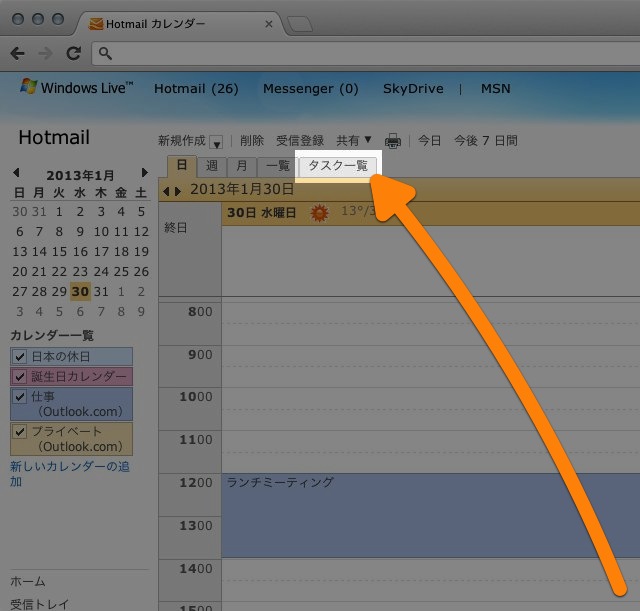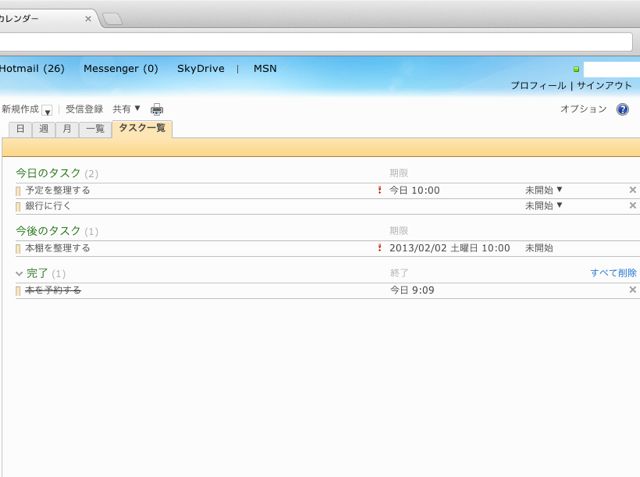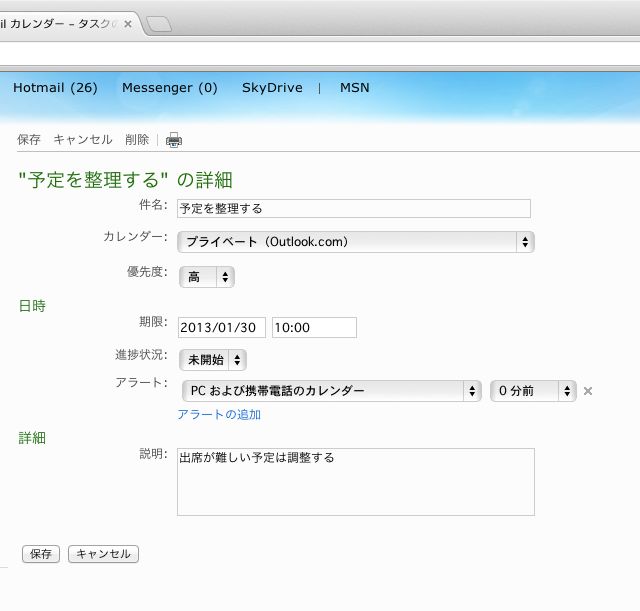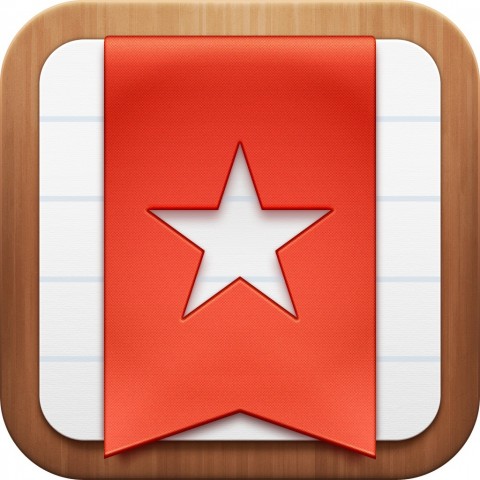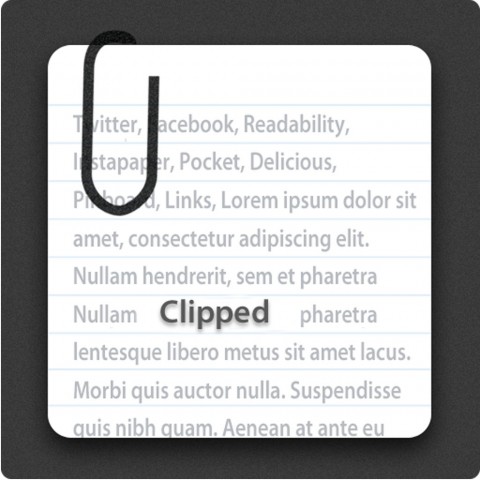AppBank の主任です。マイクロソフトが提供するサービスの使い方・活用法をご紹介する「Outlook.comの使い方」。
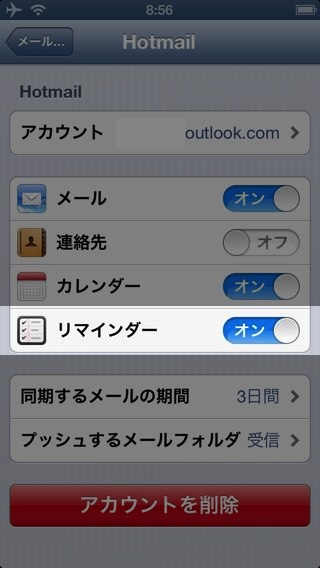
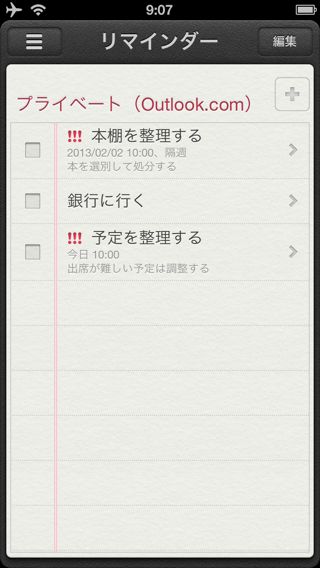
今回は iPhone のリマインダーアプリに登録した ToDo と Hotmail カレンダーのタスクを同期する方法です。
Hotmail カレンダーは Outlook.com のアカウントで利用でき、PC からも ToDo を閲覧・編集できます!
リマインダーアプリと同期できるサービスは少なく、現時点ではこの Hotmail カレンダーと iCloud のみと思われます。
設定を確認する
あらかじめ Outlook.com のアカウントを iPhone に登録しておく必要があります。
左:設定アプリを開きます。
右:【メール/連絡先/カレンダー】をタップ。
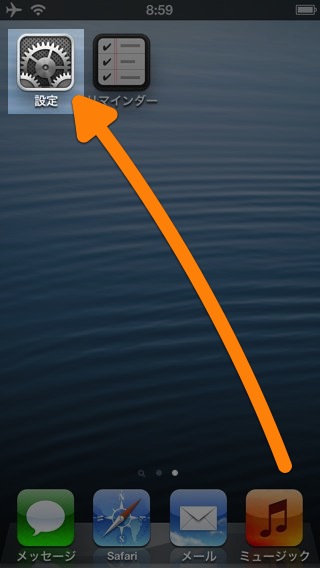
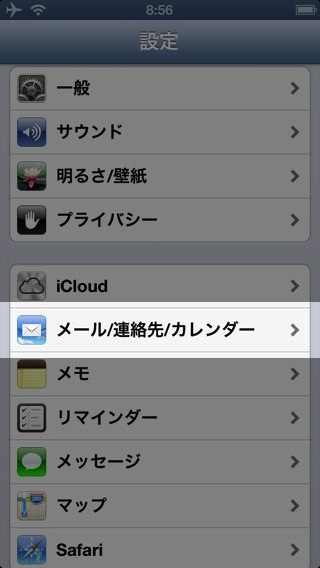
左:Outlook.com のアカウントをタップ。
右:「リマインダー」がオンになっているかを確認します。
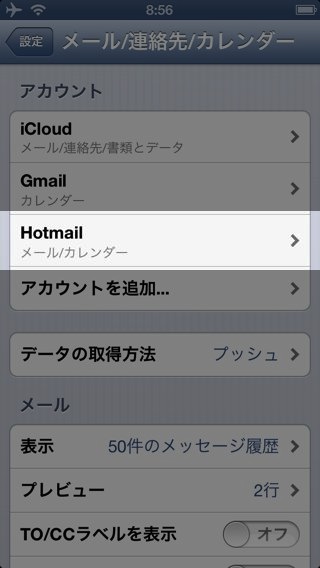
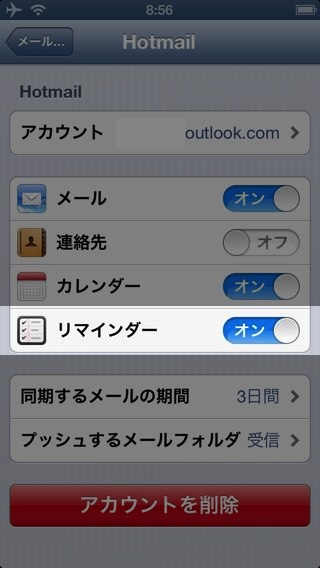
HotmailカレンダーにToDoを登録する
左:リマインダーアプリを開きます。
右:左上のボタンをタップします。
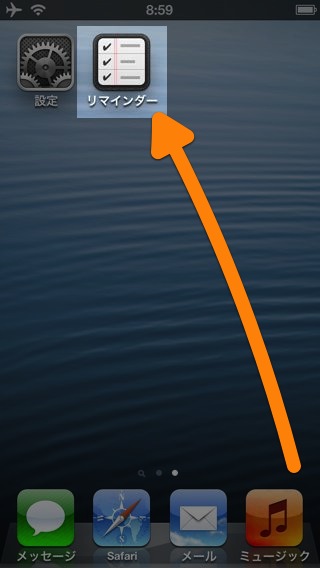
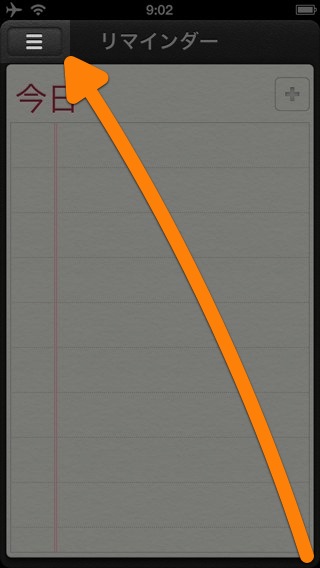
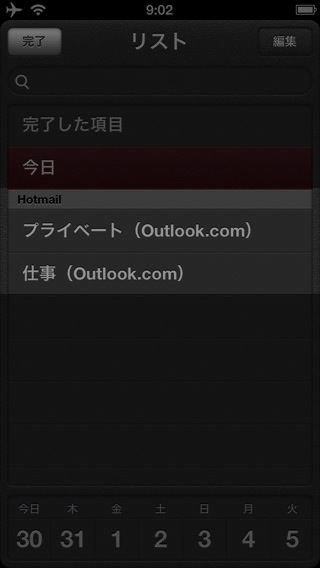
Hotmail カレンダーではカレンダー毎に ToDo を管理できます。
左:カレンダーを開いたところ。まだ何も登録していません。
右:いくつかの ToDo を追加してみました。
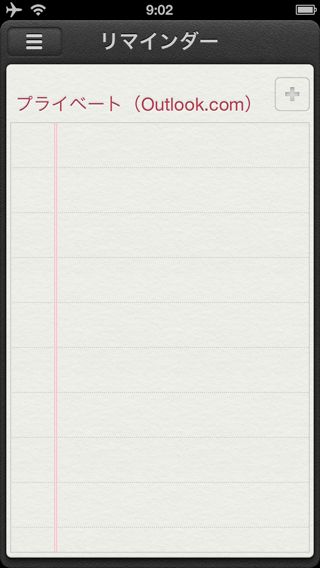
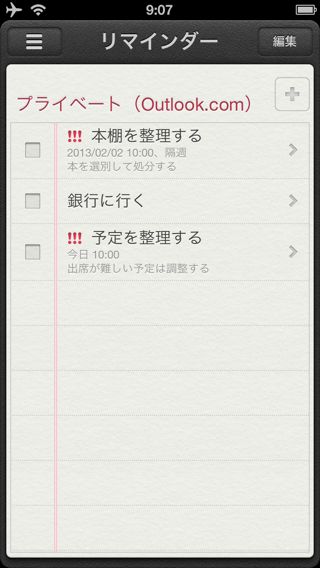
PCからToDoを確認する
PC のウェブブラウザで Hotmail カレンダーにログインします。
→Hotmail カレンダー
【タスク一覧】をクリック。
リマインダーアプリで登録した ToDo がきちんと同期されています!
ToDo の追加・編集もできます。
Hotmailカレンダーでの機能制限
確認したところ、以下の3つの制限がありました。
- 繰り返しを設定した ToDo は PC から編集できない・完了にできない
- PC で進捗度を「進行中」に設定しても iPhone からは確認できない
- PC から ToDo を追加すると期限が30分単位でしか設定できない
繰り返しを設定した ToDo は PC から閲覧できるものの、編集したり、進捗度を「完了」に変更できません。
こうした ToDo はiPhone での編集・完了は可能。Hotmail カレンダーにもその結果が反映されます。
Hotmail カレンダーでは ToDo に3つの進捗度を設定できますが、「進行中」を設定しても iPhone には反映されません。
PC から追加した ToDo の期限は30分単位でしか設定できませんが、iPhone からなら5分単位で設定でき、同期もできます。
次回も Outlook.com を iPhone から活用する方法をご紹介します。お楽しみに!